| | |
 | MegaCAD 2025 V1 - jetzt zum Download bereit!, eine Pressemitteilung
|
|
Autor
|
Thema: Rundung an Körper (Zylinder) (3192 mal gelesen)
|
oliverwegener
Mitglied
Fertigungs- und Projektsteuerer

   Beiträge: 26
Registriert: 02.05.2009 Software
Win XP Professional
MS Office 2003
MegaCAD 3D 2006
Draftboard Professional 4.0
Diverse weitere Tools / Programme<P>Hardware
Dell Dimension 4300
Pentium 4
2Ghz
512 MB RAM
200 GB HD
|

 erstellt am: 09. Aug. 2011 21:34
erstellt am: 09. Aug. 2011 21:34  <-- editieren / zitieren --> <-- editieren / zitieren -->   Unities abgeben: Unities abgeben:          
Hallo zusammen, als Megacad 3D Anfänger habe ich eine (bestimmt) ganz einfache Frage: Wie bekomme ich an einem Zylinder (Durchmesser 6, Länge 5) auf einer Seite einen Radius von 2? Zylinder ist gezeichnet, auf "Rundung an Körper" klicke ich auch aber... es funktioniert (noch) nicht!  Gruss Olli ------------------
Oliver Wegener
Mail: olliwegener@gmx.de
Beruf: Fertigungs- und Projektsteuerer
Ausbildung: Geprüfter Technischer Fachwirt (IHK), Industriemechaniker (Fachrichtung Geräte- und Feinwerktechnik) Eine Antwort auf diesen Beitrag verfassen (mit Zitat/Zitat des Beitrags) IP |
Ex-Mitglied

|

 erstellt am: 10. Aug. 2011 08:19
erstellt am: 10. Aug. 2011 08:19
Hallo Olli, das ist wirklich ganz einfach...hoffe ich :-) also - wenn du den Zylinder gezeichnet hast - und die Radius-Funktion ausgewählt hast, stellst du im Rundendialogfenster den Radius 2 ein - und wählst dann "Kontur definieren"...dann "verschwindet" das Rundendialogfenster zunächst - und du kannst die entspr. Kontur mit dem Fadenkreuz anfahren...sobald du in der Nähe der Kontur bist, wird diese mit einer roten Farbe markiert - nun klickst du mit der linken Maustaste 2x auf diese Kontur...wenn du die richtig "erwischt" hast, dann wird aus der roten Farbe eine grüne...mit einem Rechtsklick kommst du dann zurück zu dem Rundendialogfenster....in diesem dann auf "ok" klicken, und die Rundung sollte erschienen... ...ich hoffe, ich konnte das verständlich erklären... |
Thömse
Mitglied
Konstrukteur
   
   Beiträge: 1354
Registriert: 30.06.2003 Autodesk Inventor Professional 2024 Build:272, Release:2024.2
Autodesk Vault Professional 2024 Build:29.2.88.0 2024.2
SolidWorks 2017
MegaCad 2015 3D
3th Gen Intel(R) Core(TM) i9-13900K 3.00 GHz
64 GB RAM
Nvidia RTX A2000 12GB
Windows 11 Pro
|

 erstellt am: 11. Aug. 2011 10:09
erstellt am: 11. Aug. 2011 10:09  <-- editieren / zitieren --> <-- editieren / zitieren -->   Unities abgeben: Unities abgeben:           Nur für oliverwegener Nur für oliverwegener 
Hallo zusammen NN hat den Ablauf bestens erklärt 
Ich habe jetzt zur Ergänzung den Körper gezeichnet damit Du den Tree anschauen kannst zur Unterstützung 
Die angehängte Dateiendung in *.sat ändern und guckst Du  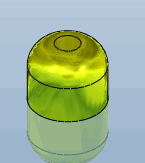 Gruss aus dem sonnigen Zürich
 TOM TOM 
Eine Antwort auf diesen Beitrag verfassen (mit Zitat/Zitat des Beitrags) IP |
oliverwegener
Mitglied
Fertigungs- und Projektsteuerer

   Beiträge: 26
Registriert: 02.05.2009 Software
Win XP Professional
MS Office 2003
MegaCAD 3D 2006
Draftboard Professional 4.0
Diverse weitere Tools / Programme<P>Hardware
Dell Dimension 4300
Pentium 4
2Ghz
512 MB RAM
200 GB HD
|

 erstellt am: 11. Aug. 2011 16:31
erstellt am: 11. Aug. 2011 16:31  <-- editieren / zitieren --> <-- editieren / zitieren -->   Unities abgeben: Unities abgeben:          
Super, hat alles geklappt! Besten Dank!  ------------------
Oliver Wegener
Mail: olliwegener@gmx.de
Beruf: Fertigungs- und Projektsteuerer
Ausbildung: Geprüfter Technischer Fachwirt (IHK), Industriemechaniker (Fachrichtung Geräte- und Feinwerktechnik) Eine Antwort auf diesen Beitrag verfassen (mit Zitat/Zitat des Beitrags) IP |
Ex-Mitglied

|

 erstellt am: 12. Aug. 2011 10:10
erstellt am: 12. Aug. 2011 10:10
@Olli, fein, dass alles geklappt hat!
@Thömse,
dankeschön für die bebilderte Ausführung...und die Musterdatei...du hast recht - das macht es einfacher...frei nach dem Motto "Ein Bild sagt mehr..."
|

 Foren auf CAD.de
Foren auf CAD.de

 MegaCAD
MegaCAD

 Rundung an Körper (Zylinder)
Rundung an Körper (Zylinder)

![]()

 Foren auf CAD.de
Foren auf CAD.de

 MegaCAD
MegaCAD

 Rundung an Körper (Zylinder)
Rundung an Körper (Zylinder)
 |
| 
